IFS() 함수는 하나 이상의 조건이 충족될지 여부를 확인하고 첫 번째 TRUE 조건에 해당하는 값을 반환한다. 이전에 사용했던 IF() 함수의 중첩문과 동일한 기능을 하고 좀 더 쉽게 표현할 수 있고 최대 127개의 조건까지 가능하다.
참고로 Microsoft Office 365 또는 Microsoft Office 2019 버전(Mac용도 동일)부터 지원하는 함수다.
구문
IFS(Something is True1, Value if True1,Something is True2,Value if True2,Something is True3,Value(True3) ...)
IFS(조건 1, 조건 1 결과 값, ... TRUE, 그 외 결과 값)
예제

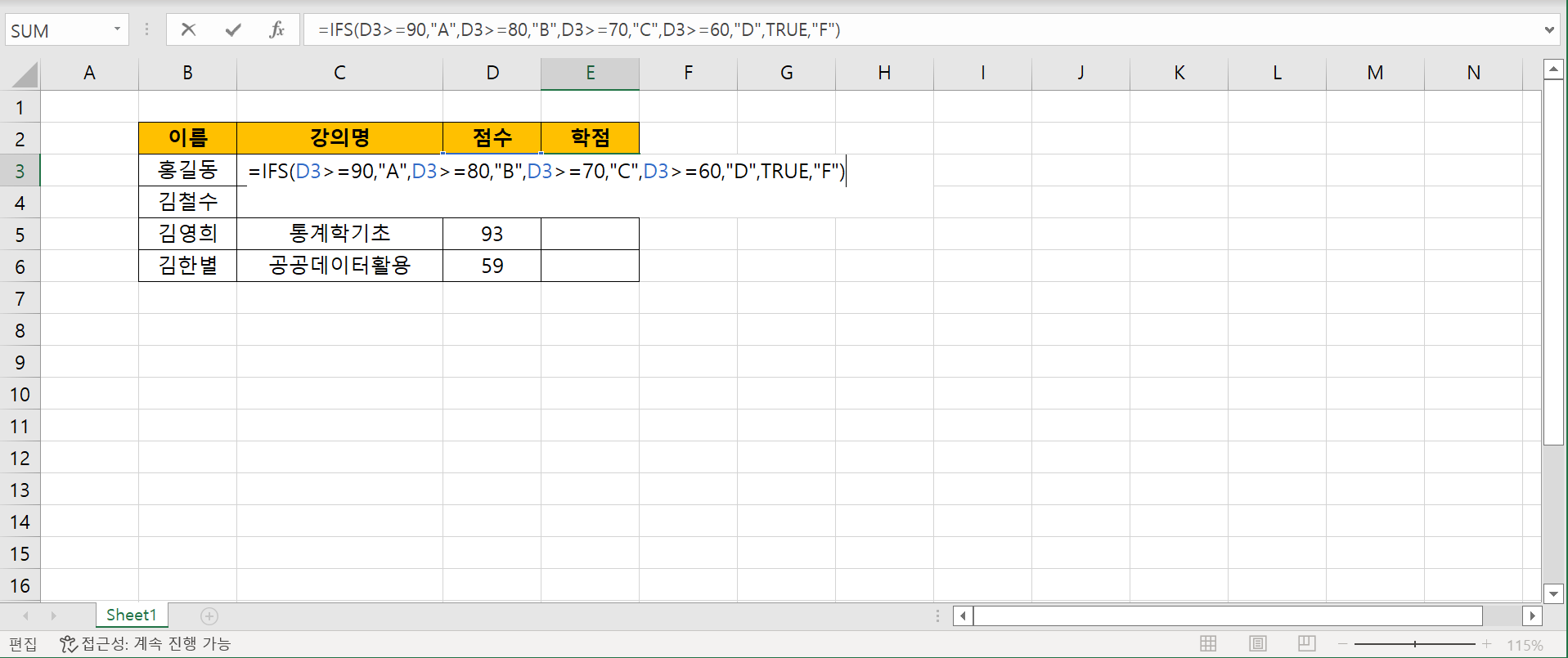

번외


'Microsoft Office 365 > Excel' 카테고리의 다른 글
| [Microsoft Office 365/Excel]이름 정의에서 동적 범위 설정 (0) | 2022.08.26 |
|---|---|
| [Microsoft Office 365/Excel]FORMULATEXT() 함수 (0) | 2022.04.01 |

